超详细Eclipse配置Tomcat配置教程
文章目录
注意:在Eclipse配置Tomcat之前请确保电脑上已经完成Tomcat的安装与配置一、确保Tomcat服务器处于关闭状态二、在Eclipse中配置Tomcat三、测试Tomcat是否配置完成
注意:在Eclipse配置Tomcat之前请确保电脑上已经完成Tomcat的安装与配置
具体配置请看 超详细Windows10 Tomcat 9安装与配置
一、确保Tomcat服务器处于关闭状态
在配置之前确保tomcat服务器处于关闭状态,若tomcat处于启动状态则将其关闭,Service Status的值为Stopped表明Tomcat已经关闭
二、在Eclipse中配置Tomcat
打开Eclipse---->点击Window---->点击Preferences
点击Server---->点击Runtime Environments---->点击Add…
点击Apache
找到你所下载的Tomcat版本并选中(笔者下载的是Tomcat 9.0.62版本,所以选择的是Tomcat v9.0)---->点击Next
点击Browse---->找出你自己的Tomcat安装路径
之后点击Finish
点击Apply and Close
点击下框Servers(若无此项,点击Window---->Show View---->Servers)---->点击No servers are available. Click this link to create a new server…
首先选中你所安装的Tomcat版本---->之后点击Finish
点击Finish之后Servers栏下会出现若下图所示内容---->双击此内容
在Server Locations处选中Use Tomcat installation…---->将wtpwebapps改为webapps---->保存此设置(叉掉后点击Save)
三、测试Tomcat是否配置完成
启动Tomcat
启动后在浏览器地址栏输入http://localhost:8080
出现此页面即为eclipse配置tomcat配置成功!OK!